Что будет если не менять термопасту на процессоре
Обновлено: 07.07.2024
Теплопроводная паста, или термопаста — это густое вещество, которое находится между подошвой системы охлаждения и крышкой процессора. Задача термопасты — заполнить все неровности и микротрещины обеих поверхностей. Ведь если между пластинами будет воздух, то теплообмена практически не будет.
Зачем и когда менять термопасту
Со временем термопаста подсыхает, из-за чего радиатору становится сложнее охлаждать процессор. Компьютер начинает шуметь, процессор перегревается и автоматически снижает тактовую частоту — в итоге производительность падает.
Если вашему ноутбуку или компьютеру не больше двух лет — беспокоиться не о чем. Компьютер старый и сильно нагревается — стоит задуматься о замене термопасты.
Как и на что менять
Для обычного ноутбука или офисного ПК подойдут пасты с теплопроводностью 4–6 Вт/(м·K). Для высокопроизводительных систем лучше подобрать вариант от 6 Вт/(м·K). Встречаются варианты с теплопроводностью и 9 Вт/(м·K), например Zalman ZM-STC9
, но и стоят они в два раза дороже большинства термопаст.
Лучшей теплопроводностью — около 80 Вт/(м·K) — обладает жидкий металл, но без удаления крышки процессора его не нанести
Самый удобный вариант упаковки для термопасты — шприц. Он герметичен, с ним пасту легче дозировать и наносить.
Как наносить
Чтобы нанести термопасту, нужно разобрать компьютер, снять систему охлаждения, а затем удалить остатки старой пасты как с крышки процессора, так и с подошвы кулера. Для этого используйте салфетки, ватные палочки и спирт. Спирт обязателен, так как наносить термопасту нужно на обезжиренную поверхность.
- Если у вас ноутбук, разобрать его будет сложнее. Придется отсоединить шлейфы клавиатуры и системы охлаждения, снять турбины. Конкретный алгоритм действий будет отличаться в зависимости от производителя. Учтите, что при разборке ноутбуков Apple нужны специальные отвертки, обычная крестовая не подойдет.
- Если у вас стационарный ПК, достаточно открутить крестовой отверткой четыре винта крепления кулера или помпы СВО, а затем отсоединить охлаждение.
Когда удалите старую термопасту, выдавите небольшую каплю новой из шприца на процессор и распределите вещество тонким слоем по всей крышке процессора. Для этого используйте шпатель (часто идет в комплекте с пастой) или пластиковую карту. Важно, чтобы этот предмет был сухим и не мог поцарапать поверхность. Если термопаста выйдет за границы пластины, уберите излишки бумажной салфеткой. После чего сразу установите охлаждение на место.
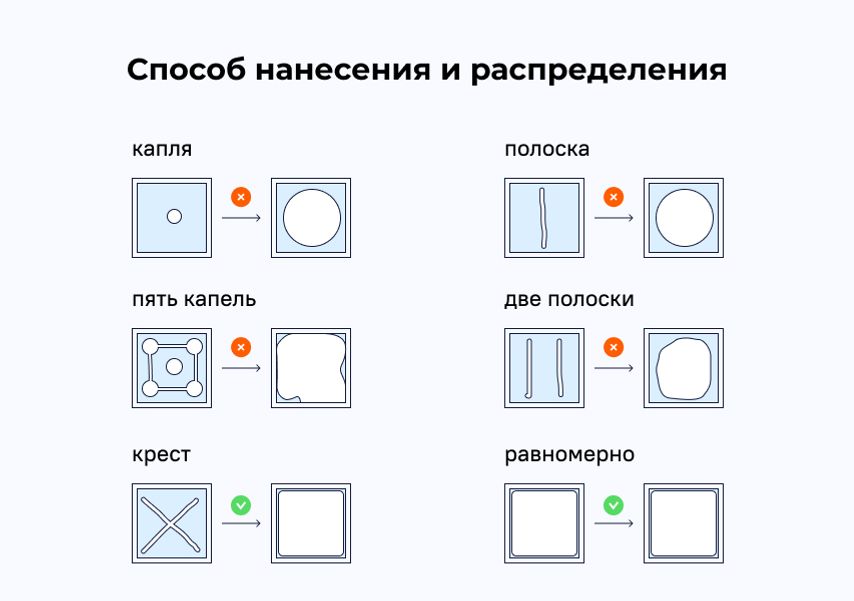
Опытные пользователи не размазывают пасту, а рисуют крест (X) — она растекается от равномерного давления со стороны системы охлаждения. Стыковку стоит делать аккуратно, заранее прицелившись, чтобы потом не корректировать положение подошвы кулера и не сдвинуть слой термопасты.
Независимо от способа нанесения пасты болты стоит закручивать по диагонали, по паре оборотов за раз. Так вы равномерно прижмете охлаждение к процессору.
А видеокарта?
В ноутбуках видеочип может быть интегрированным в процессор или внешним модулем со своим радиатором и системой охлаждения. Отдельный чип называется дискретная видеокарта, выглядит как процессор и тоже требует замены термопасты аналогичным методом.
Если же вы разбираете стационарный ПК с большой видеокартой, то вам придется отсоединить ее от материнской платы. Затем найти все винты крепления радиатора и демонтировать его. Чтобы не повредить прокладки для отвода тепла с видеопамяти, следите, чтобы они не отклеились и на них не попала пыль. После разбора замените термопасту так же, как вы делали это с процессором.

Процесс установки радиатора сложнее. При стыковке ориентируйтесь по резьбе четырех винтов вокруг видеочипа. Они прижимают охлаждение к крышке процессора, и по ним легче всего целиться. Само место стыка, скорее всего, видно не будет. После стыковки закрутите винты по диагонали и верните видеокарту на место. Не забудьте подключить питание.

Очень многие люди при покупке или самостоятельной сборке нового компьютера уделяют огромное внимание именно комплектующим, оставляя при этом за бортом вопрос о сборке и уходе. Подавляющее большинство пользователей полагает, что если они купили и собрали ПК, и он работает, то о нём теперь напрочь можно позабыть, разве что изредка пылесося его. И если вы думаете именно так, то вы глубоко заблуждаетесь.
На самом деле ПК требует куда большего ухода, нежели банальная очистка от пыли. И одним из самых критически важных моментов в уходе за ПК является своевременная замена термопасты.Да, многие из вас, скорее всего, и так знают о том, что менять её крайне важно. Но знаете ли вы о том, для чего она необходима на самом деле? Почему без неё ваш процессор сгорит? И почему наносить её нужно «правильно»?
И если вы ответили хотя бы на один из вышеназванных вопросов отрицательно, то данный материал будет для вас крайне полезен. Но даже если вы всё это знаете, то укрепление имеющихся знаний ещё никому не вредило. Приступаем.
Лучшие процессоры для ПК в середине 2020 года. К некст-гену готовы?
Процессор – мозг компьютера. Помогаем выбрать лучший на данный момент, чтобы впоследствии не пожалеть и чтобы купленный чип соответствовал стандартам.Какую функцию выполняет термопаста на самом деле?

Если подойти на улице к любому человеку, который слабо разбирается в компьютерах, и спросить у него о том, для чего нужна термопаста, вероятнее всего, он ответит, что «она служит для охлаждения процессора». И в целом человек будет прав. Однако даже в таком случае он будет далёк от истины. Но как это понять?
Действительно, благодаря термопасте процессоры и в самом деле способны очень хорошо охлаждаться. Однако нет, сама паста никак не охлаждает чип. Как вы знаете, процессоры, точно так же как и кулеры, собираются не вручную, а при помощи автоматизированных машин. И казалось бы, создание процессоров на заводах уже давно отточено. Следовательно, они должны получаться идеальными буквально во всём, как минимум в плане качества материалов.
И это действительно так — даже если мы будем крайне пристально вглядываться в чип, то мы не сможем заметить хоть какой-нибудь дефект. Однако наше зрение нас обманывает. Даже не так. Более точно будет сказать, что наше зрение «не даёт нам полную и максимально детальную картину действительности».
На самом деле крышки процессоров, точно так же как и «соприкасающиеся» с ними «плиты» кулеров далеко не такие идеальны, как может показаться на первый взгляд. Да, если мы проведём по ним рукой, то они будут ощущаться крайне гладкими, но в действительности они имеют свои микротрещины и микроцарапины, которые не увидеть невооружённым глазом. Но как же столь мелкие, по сути, незначительные неровности могут навредить?
Всё очень просто. Если установить процессор только вместе с кулером, минуя такое промежуточное звено, как термопаста, то между ними не будет нужного контакта. Да, они будут соприкасаться друг с другом крайне плотно, но из-за обозначенных выше микроцарапин и микротрещин между процессором и кулером образуются крошечные воздушные подушки.Но разве они вредны, если настолько микроскопические? Да, вредны и ещё как. Именно в этих воздушных подушках как раз и будет собираться горячий воздух, из-за которого, во-первых, ваш чип будет греться ещё сильней, а во-вторых, он (воздух) крайне негативно повлияет на общий уровень отвода тепла. Именно по этой причине термопаста на столько важна — она закрывает эти самые царапины и трещины, устраняя возможность образования крайне пагубно влияющих воздушных подушек.
Так что нет, термопаста никак не охлаждает процессор. Она лишь служит связующим, но невероятно важным звеном между чипом и прилегающей к нему поверхностью кулера.
5 лучших недорогих SSD на начало 2020 года
Определиться, какой твердотельный накопитель лучше купить – сложная задача. Тем более, когда хочется взять что-нибудь с хорошим соотношением.Как правильно наносить термопасту и что стоит учитывать

Мы уже поняли, что термопаста является крайне важной составляющей любого компьютера. Но как же её правильно наносить? И сложно ли это? Сразу стоит ответить — нет, это нисколько не сложно. По крайней мере, если вы способны самостоятельно установить все комплектующие, то вам беспокоиться совершенно не о чем — уж с термопастой вы точно совладаете.
Инструкция по правильному применению термопасты:
- Если вы решили заменить уже имеющуюся термопасту, то для начала нужно её убрать с крышки процессора и соприкасающейся поверхности кулера;
- Обезжирьте соприкасающуюся поверхность кулера и крышку процессора слегка проспиртованной ватной палочкой (с ней будет удобнее всего);
- Нанесите небольшую каплю термопасты на крышку процессора;
- Возьмите что-то на подобии пластиковой карты или небольшой, но плотной картонки (с некоторыми термопастами в комплекте идут специальные лопатки);
- С её помощью равномерно размажьте термопасту по всей площади процессора тонким слоем;
- При помощи ватной палочки уберите излишки термопасты, которые вышли за край;
- Аккуратно установите кулер. Готово.
В целом именно так и следует менять термопасту. Но даже если вы всё поняли, скорее всего, у вас остались некоторые вопросы, которые вас мучают.
Почему же следует наносить и размазывать термопасту именно тонким слоем? Разве не будет лучше, если, наоборот, поместить как можно больше пасты, ведь таким образом процессор будет охлаждаться куда лучше?
И действительно, звучит это вполне логично и разумно.
Ответ прост — нет, это совершенно не так. Существует большая вероятность того, что в таком случае вы сделаете только хуже. Как уже было отмечено выше, термопаста нужна лишь для того, чтобы лучше проводить тепло и устранять микроскопические воздушные подушки. Сама по себе паста ничего не охлаждает. И если вы нанесёте её очень толстым слоем, то термопаста может выполнять совершенно противоположную функцию.
Толстый слой может не пропускать, а, наоборот, застаивать тепло, которое процессору нужно вывести. И тем не менее у вас в любом случае не получится намазать термопасту слоем в условные 5 миллиметров. Причина проста — установленный кулер её запросто вытолкнет, из-за чего она окажется на материнской плате, тем самым создав вам дополнительные проблемы.
Можно ли просто капнуть термопасту на середину крышки процессора и прикрыть её кулером, ведь он равномерно размажет её по всей площади?
Ответ на данный вопрос будет аналогичным предыдущему — нет. Если вы так сделаете, то термопаста не сможет нормально и равномерно разойтись по всей площади, следовательно, всё же останутся некоторые места, в которых могут появиться воздушные подушки.
Да и к тому же высока вероятность того, что сама паста в таком случае не будет являться однородной массой. Всё это может очень сильно навредить вашему процессору. Так что уж лучше потратить немного времени на добротное нанесение термопасты, нежели сделать это как можно быстрее. В итоге вам и вашему компьютеру от этого будет только лучше.
Как часто стоит менять термопасту

Данный вопрос является довольно-таки сложным, если пытаться найти ответ, который в равной степени подойдёт всем, ведь каждый из нас использует компьютер по-разному. Кто-то регулярно играет, работает с трёхмерной графикой или в Photoshop, а кто-то в основном пользуется лишь текстовыми документами и браузером. И, естественно, в зависимости от этого как раз и зависит то, как часто нужно менять термопасту.
Если коротко и без прелюдий, то термопасту не стоит менять каждый год. Конечно, хуже вы не сделаете, но всё же так делать не рекомендуется из соображения экономии как термопасты, так и своего времени, сил и нервов. Идеальным графиком можно считать замену термопасты раз в полтора года (плюс-минус пару месяцев).Если вы используете свой ПК по максимуму, то есть играете на нём или работаете со сложными программами, то замена термопасты для вас каждые полтора года является самым лучшим вариантом. Ну а если вы не очень-то и активно пользуетесь компьютером, заставляя его решать лишь самые простые задачи, то можете менять термопасту раз в два года (плюс-минус пару месяцев).
В любом случае, вне зависимости от вашего сценария эксплуатации ПК, отталкиваться в первую очередь стоит именно от того, насколько сильно нагревается процессор. И если через 2 года вы резко обнаружили, что средняя температура чипа подскочила, это означает, что настало время заменить термопасту. Благо что программ для отслеживания уровня нагрева сейчас довольно-таки много.
И кстати, лучше всего выбирайте термопасту, у которой в составе содержится оксид металла, а в идеале оксид серебра. Данные компоненты способны увеличить плотность термопасты, из-за чего степень контакта между кулером и процессором становится только лучше. Ну а чем лучше контакт, тем лучше общая теплопроводность.


Продолжаем нашу серию мифов про компьютеры (в которой уже с десяток частей, включая легенды о процессорах, материнских платах, видеокартах, оперативной памяти и даже Wi-Fi). И сегодня затронем такой немаловажный компонент ПК, как термопаста, она же термопластичный интерфейс или «хладомазь». Ну и начнем с классики:
Миф №1. Термопасту нужно наносить только крестиком, звездочкой или точкой. И как можно больше.
От рисования пентаграмм на крышке процессора вы его температуру не снизите. Вспомним, для чего нужна термопаста: что подошва радиатора, что крышка процессора не идеально ровные, в них есть небольшие «овраги», где скапливается воздух — а он далеко не лучший проводник тепла. Поэтому и нужна термопаста: она заполняет эти пустоты и улучшает теплообмен. При этом нужно помнить, что коэффициент теплопроводности даже у лучших хладомазей ощутимо меньше, чем у алюминия или меди.
Какие из этого можно сделать выводы? Наносить термопасту нужно так, чтобы она полностью покрыла крышку процессора, иначе останутся полости с воздухом. При этом ее слой должен быть как можно тоньше, иначе ее относительно низкий коэффициент теплопроводности будет только мешать. Очевидно, что различные художества на крышке процессора могут оставить после себя пустоты, да и выдавливание целого тюбика хорошему теплоотводу тоже не поможет. Поэтому капаем термопасту в центр крышки, размазываем тонким слоем и прижимаем кулером. Все.

Хорошо видно, что точки в центре не хватает — края процессора остаются без термопасты.
Миф №2. Использование хорошей термопасты позволит сэкономить на кулере.
Важно понимать, что термопаста не рассеивает тепло — она просто передает его от процессора к радиатору и не более того. Да, дешевая термопаста может делать это не эффективно, тем самым вызывая повышенный нагрев CPU. Но если не справляется кулер, хорошая термопаста здесь никак не поможет: она свою работу сделает и тепло передаст, только вот рассеять его система охлаждения не сможет, что и приведет к повышенному нагреву и даже троттлингу процессора.
Миф №3. Без термопасты процессор моментально перегреется.
Разумеется нет. Конечно, теплообмен между крышкой процессора и радиатором без термопасты станет хуже, но не забываем, что обе эти поверхности шлифуются, временами до зеркальности, то есть прямой контакт между ними будет хорошим. Поэтому как минимум запустить ПК и посидеть в интернете вы без проблем сможете и без термопасты на CPU. Да, если у вас горячий быстрый процессор, то в играх и рабочих задачах могут быть проблемы с нагревом, но все же если по какой-то причине у вас под рукой нет термопасты, вы все еще сможете использовать компьютер для базовых задач и без нее.

Основания современных кулеров нередко отполированы до блеска, так что «овражков» там практически нет.
Миф №4. Под рукой нет термопасты? Майонез тоже подойдет.
А вот это уже достаточно опасный миф, который, кстати, сработает. Почему? Да потому что большинство привычных нам гелеобразных субстанций имеют теплопроводности куда выше, чем у воздуха, поэтому температура CPU с майонезом будет ниже, чем вообще без всего. Означает ли это, что та же зубная паста может заменить хотя бы дешевую термопасту?
Увы — нет. Она, как и тот же майонез, имеет в составе воду, которая достаточно быстро испарится. К тому же они не рассчитаны на использование при 70-80 градусах по Цельсию. В итоге скорее всего меньше чем через час такая импровизированная хладомазь высохнет, температура CPU вырастет, и вам придется снова снимать охлаждение, чтобы отскоблить с радиатора и крышки процессора сухие остатки и нанести уже нормальную термопасту.
Миф №5. Чем выше заявленная теплопроводность термопасты, тем ниже будет температура процессора.

С точки зрения физики так и должно быть — но, если вы посмотрите тесты термопаст, то в большинстве своем будут выделяться только совсем дешевые графитовые смазки типа КПТ-8, более-менее качественные термопасты будут различаться по конечной температуре CPU всего на пару-тройку градусов.
Даже в случае с горячим CPU под разгоном большой разницы между термопастами нет.
Почему так? Да потому что термопаста далеко не всегда является узким местом в системе. Представьте себе шлюз на реке: если он будет узким, то вода будет накапливаться. Если он будет по ширине как река — очевидно, вода будет спокойно течь. И если он будет шире реки — вода опять же будет без проблем течь. И вот термопаста играет роль такого шлюза, а река — это тепловой поток от процессора.
Миф №6. Термопасты — каменный век, лучше жидкого металла ничего нет.
Жидкий металл — это не метафора, это действительно расплав. Просто мы привыкли видеть металлы в жидком состоянии лишь при огромных температурах, однако, например, смесь галия и индия (основных компонентов жидкого металла) находится в жидком состоянии и при привычных для нас 20 градусах по Цельсию. При этом, разумеется, его теплопроводность оказывается в разы выше, чем у традиционных термопаст, так как все же это полноценный металл.
Получается, что хладомази больше не нужны? Вовсе нет. Во-первых, смотрим миф выше — если между обычными термопастами разницы нередко не бывает, то эффект от жидкого металла на крышке CPU будет минимален. Во-вторых, стоит помнить, что, в отличие от инертных термопаст, жидкий металл не только химически активен, но еще и отлично проводит ток. Случайная капля этого расплава на материнской плате может ее убить, а алюминиевый радиатор вообще за сутки превратится в труху. Это же касается и меди — через год на ней от жидкого металла образуется черный налет, который плохо проводит тепло.

Жидкий металл выглядит, конечно, красиво, но алюминий превращает в труху за несколько часов.
Поэтому использовать жидкий металл в ПК стоит только на никелированных поверхностях и в тех местах, где тепловой поток настолько интенсивен, что обычные термопасты не справляются — например, под крышкой процессора, где нужно нередко передать сотню-другую ватт тепла с миниатюрного кристалла.
Миф №7. Термопасту нужно менять при каждой чистке компьютера.
Очередной достаточно массовый бесполезный совет. Менять термопасту нужно только тогда, когда температура на процессоре выросла, а чистка кулера не помогает. И для большинства современных термопаст это происходит спустя 3-5 лет после нанесения, для качественных хладомазей и того больше. Нет смысла в профилактической замене термопасты раз в год — никакого положительного эффекта от этого вы не заметите.
Миф №8. Если термопаста густая и плохо мажется — она старая и ее использовать ее нельзя.
Термопаста — это всего лишь разведенный в масле или геле металлический порошок, поэтому консистенции у разных производителей могут быть абсолютно различными. На конечные свойства это никак не влияет — правильно нанесенная на крышку CPU густая термопаста также будет отлично работать, возможно даже лучше более жидких аналогов, так как текучесть обеспечивают как раз органические гели, которые не очень хорошо проводят тепло.
Миф №9. Термопаста в комплекте с кулером всегда плохого качества и использовать ее не стоит.
Ага, особенно если она идет вместе с «башнями» от Be Quiet! или Noctua. На деле обычно теплопроводные свойства комплектной термопасты производители подбирают так, чтобы она «раскрывала потенциал» кулера. Поэтому, очевидно, не стоит ждать Arctic MX-4 в комплекте к дешевому Deepcool, но, с другой стороны, там она просто не нужна — такой кулер будет ставиться лишь в пару к холодным Core i3 или Ryzen 3.

Вместе с топовыми «башнями» частенько также кладут отличную термопасту.
С другой стороны, вместе с дорогими мощными кулерами в комплекте идет очень качественная термопаста: например, в случае с Noctua это NT-H1, которая по своим качествам входит в топ лучших хладомазей и отдельно стоит нередко под тысячу рублей за 4-граммовый шприц. Поэтому если в комплекте к вашему кулеру идет термопаста — смысла покупать другую нет.
Миф №10. Термопасты можно мешать.
Нередко бывает так, что нужно, например, заменить процессор, и многие ленятся до конца стирать старую термопасту с подошвы радиатора — дескать, все равно они все из одной бочки наливаются. Однако так делать не стоит. Видели когда-нибудь лавовую лампу? Смесь из двух термопаст вполне может сделать ее аналог, то есть дополнительный раздел сред. Очевидно, способствовать передаче тепла это точно не будет, поэтому не ленимся убирать остатки старой термопасты.
Ноутбуку 3 года, как купила, новый. Сказали, что со временем нужно менять термопасту, но когда, как часто? И что сгорит в ноуте, если её не менять вообще?
Огромное всем спасибо за помощь, личный опыт - самый ценный. Все ответы достойны быть лучшими, поэтому ставлю на голосование.
это как реклама калгона для стиральных машин - тупо развод на деньги. Задроты меняют часто, да. На автофорумах те же люди советуют масло в авто каждые 5 тысяч менять.
Насчет машины это зря. Чаще меняешь масло дольше мотор проходит. Масло пробегом более 10000 тыс км теряет свойства. Либо через 12 месяцев. Хотя зачем тут распинаюсь перед тем у кого машины нет и лох по жизни
не забевайте себе голову если не перегревается то все норм
Менял в последний раз года 2 назад, когда комп перебирал. Ну, если перегреваться будет, то тоже лучше сменить.
Термопаста наносится на процессор, чтобы он не нагревался. Следите за t процессора, если будет слишком высокой, то смените.
не пасту менять надо, а чистить радиаторы
пока пыль в пасту не попала- менять не надо ее
ничего не сгорит, у процессора есть защита от перегрева.. .
если последуют слишком частые вылеты от перегрева - нужно почистить компьютер от пыли и, возможно, намазать новую термопасту
По идее нечего не сгорит, только нагреваться будет быстрее, а это приведёт к понимежнию производительности (в простонародии будет тупить) ну или просто вырубаться. Менять термопасту ну хотяб раз в год и чистить ноут от пыли заодно))
у меня когда долго сижу комп вырубается то есть блок работает а монитор чёрный экран ничего нет и клавишу нажимаю ничего не происходит после перезагрузки только появляется что это может быть?
по мере надобности если греется но лучше хотябы раз в год менять ИМХО
долго не менял, проц прикипел к радиатору, когда снимал чуть ноги процу не отломал.. . еле оторвал проц от радиатора )
ниразу в жизни на 2х компах за их общие 13 + лет не менял термопасту, и все в порядке.
Disrepute Профи (577) Дмитрий Тагинцев, до сих пор живет второй комп, и все впорядке..
В пользовании две машины. Ноуту седьмой год-мыслей о замене термопасты не возникало не разу.
В ноутбуке, как и в ПК (от бренда, а не от наколенной сборки) термопаста рассчитана на весь срок эксплуатации устройства 5-6 лет. Менять нужно только в случае явного перегрева ЦП до 70-95 градусов, ПК начинает тормозить и подвисать. В остальных случаях достаточно продувки с помощью сжатого воздуха, пылесоса и кисти-случае ПК. Обычно при заводской сборке вообще не применяется термопаста, а специальные теплопроводные самоклеющиеся графитовые прокладки.
Комплектующие нельзя пылесосить, т. к при этих манипуляциях образуется статическое электричество, что в последствии приведет к КЗ

. я 6 лет не менял пасту . только когда АПгрэид процу сделал, тогда только поменяли (и паста была как новая при этом комп работает 12 часов в сутки ). а так регулярно чищю сист. блок от пыли (1 раз в месяц строго) . это очень важно .
если не снимаешь радиатор охлаждения с процессора то менять пасту не нужно, он не теряет своих свойств
поставьте программу AIDA64 и посмотрите какая температура под нагрузкой, если высокая тогда меняйте
ребят подскажите что делать когда на экране компа зеленые вертикальные полоски что это может быть
Это говорит о том, что твоя видеокарта в скором времени умрет, покупай и ставь другую, на ремонт ее уже не отнести
Надо менять термопасту, ибо если на нее забить процессор будет нагреваться и как следствие сбрасывать свои частоты, то предельно низких. Предположим у вас процессор Intel Core i5 с частотой 3.9 ГЦ. Если термопаста высохнет, то эта частоты упадет до 2.4, а может и до 1.5 ГЦ. Лично у меня сейчас такая проблема, процессор начал хуже работать, а термопасту я уже не то что год не менял, а лет так 3-4 и все из за умников, которые говорили, что ничего страшного не будет, заводскую термопасту менять не надо, а хрен там. Вообще вы как хотите, но раз в год обязательно надо менять.
У меня был комп 12+ лет и я не менял не разу термопасту и редко чистил пыль у меня видеокарта отказала в работе или есть шанс что она сгорит
Читайте также:

